Hỗ trợ tư vấn
Tư vấn - Giải đáp - Hỗ trợ đặt tài liệu
Mua gói Pro để tải file trên Download.vn và trải nghiệm website không quảng cáo
Tìm hiểu thêm » Hỗ trợ qua ZaloDùng iPhone, iPad để phát WiFi là cách cực kỳ tiện dụng và hữu ích trong trường hợp khẩn cấp cần kết nối Internet mà thiết bị bỗng dưng "dở chứng". Trước kia, Download.vn đã từng giới thiệu cho các bạn cách phát WiFi từ máy Android, hôm nay, các bạn sẽ biết thêm cách nữa, đó phát WiFi từ điện thoại iPhone.
Có bao giờ các bạn gặp trường hợp, cùng một mạng WiFi, nhưng máy này bắt được sóng, còn máy kia thì không chưa? Hoặc bạn sẽ làm gì khi đang cần truy cập Internet gấp mà quanh đó lại không có điểm truy cập công cộng nào, cũng không có WiFi? Nếu chưa biết, thì câu trả lời là "Hãy biến chiếc smartphone của bạn thành điểm phát sóng WiFi đi động".
Phát WiFi là một công dụng cực kỳ tiện dụng và nên biết đối với những ai đang sở hữu cho mình một chiếc smartphone. Hoàn toàn miễn phí, không cần cài đặt thêm phần mềm và cũng không khó thao tác. Còn nếu các bạn chưa biết cách thực hiện thì hãy xem hướng dẫn chi tiết dưới đây của Download.com.vn.
Bước 1: Từ giao diện chính, các bạn chọn vào biểu tượng Cài đặt - Settings. Đối với các thiết bị iOS có hệ điều hành cao (từ iOS 7 trở lên) thì sẽ có luôn mục Điểm truy cập cá nhân - Personal Hotspot, nhưng nếu máy của các bạn sử dụng hệ điều hành thấp hơn thì cũng không cần lo, vì bài viết này sẽ hướng dẫn cho cả các thiết bị iPhone 4, 4S.
Đối với những máy không có Điểm truy cập cá nhân, các bạn chọn vào mục Di động - Cellular.
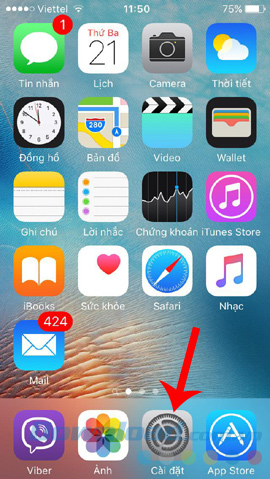
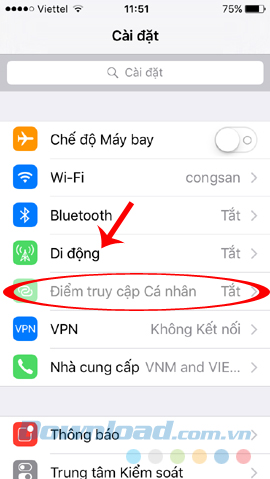
Bước 2: Trong mục này, các bạn sẽ thấy Điểm truy cập cá nhân - Personal Hotspot bị mờ đi. Gạt nút tròn Dữ liệu di động - Cellular Data sang phải để kích hoạt tính năng này, khi Điểm truy cập cá nhân - Personal Hotspot hiện lên, nhưng vẫn ở chế độ Tắt - Off, chúng ta chạm vào đó.
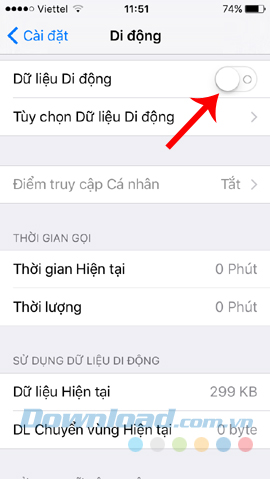
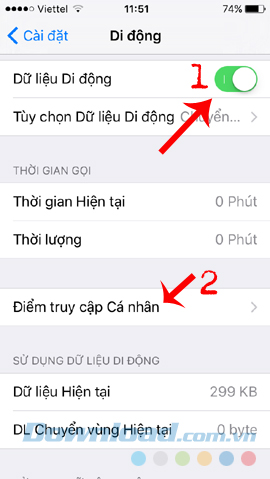
Bước 3: Tiếp tục gạt nút tròn sang để bật tính năng này và lựa chọn Chỉ có WiFi và USB trong thông báo tiếp theo xuất hiện.
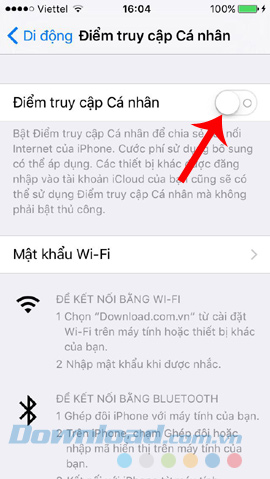
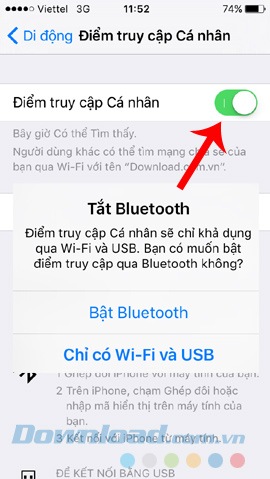
Bước 4: Sau khi mục này được kích hoạt, các bạn chạm vào Mật khẩu WiFi - WiFi Password và đặt mật khẩu cho mạng Internet mình đang tạo (tên mạng chính là tên của máy được đặt trong Cài đặt).
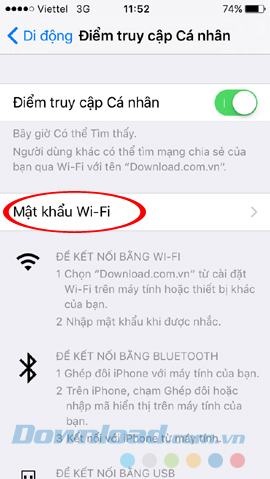
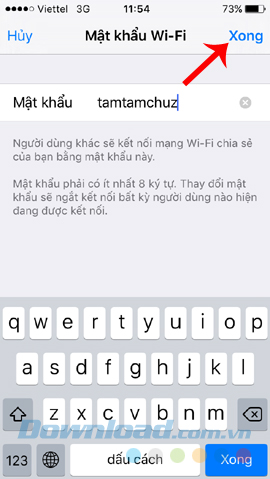
Đặt mật khẩu cho mạng WiFi "Download.com.vn"
Bước 5: Tiếp tục chọn vào Tùy chọn dữ liệu di động - Cellular Data Options. Tại đây, chúng ta quan tâm tới hai mục:
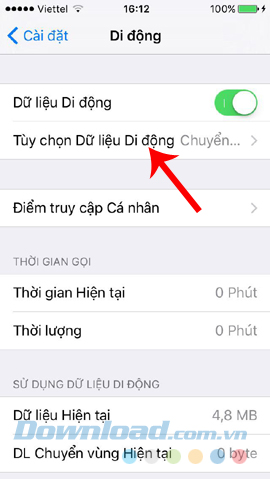
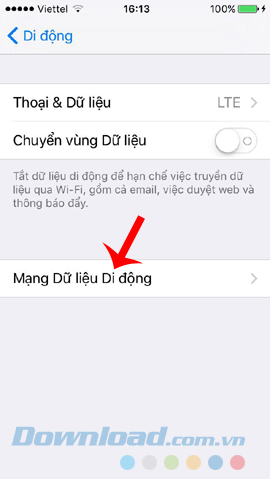
Cụ thể, trong Mạng dữ liệu di động - Cellular Data Netwwork, các bạn điền thông tin bất kỳ vào mục Điểm truy cập cá nhân. Và trong Voice & Data, các bạn chọn 3G.
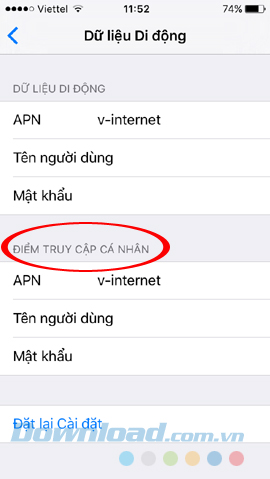
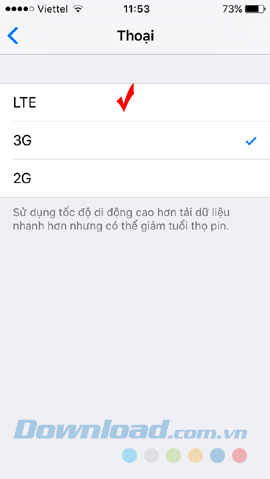
Sau cài đặt này, smartphone của các bạn đã chính thức trở thành một điểm phát WiFi và mỗi khi có thiết bị kết nối, nó sẽ hiện màu xanh cùng số lượng thiết bị đang kết nối ở bên trên.
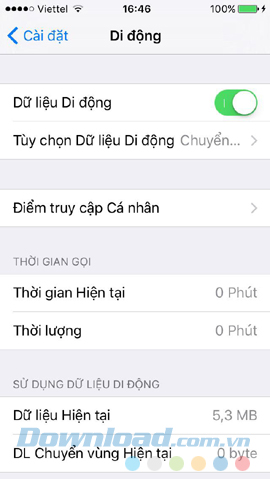
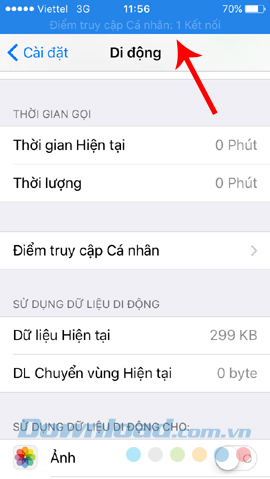
Ví dụ ở đây, Download.vn sử dụng một iPhone khác để bắt sóng.
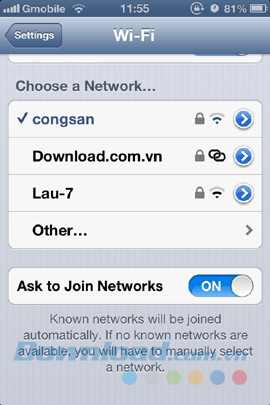
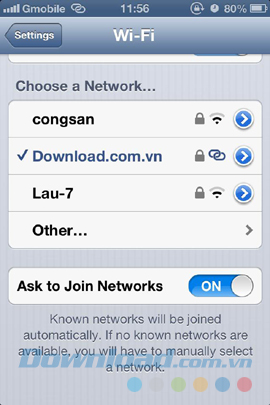
Hoặc thậm chí laptop của các bạn cũng có thể bắt và sử dụng tín hiệu Internet từ điện thoại này.
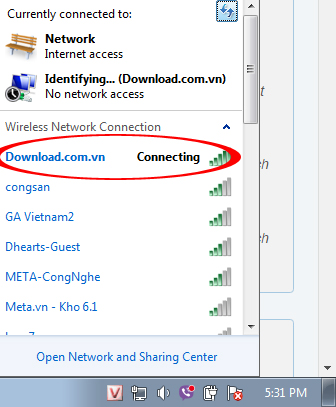
Ngoài ra, nếu muốn các bạn cũng có thể xem thêm một số bài viết liên quan như:
Chúc các bạn thực hiện thành công!
Theo Nghị định 147/2024/ND-CP, bạn cần xác thực tài khoản trước khi sử dụng tính năng này. Chúng tôi sẽ gửi mã xác thực qua SMS hoặc Zalo tới số điện thoại mà bạn nhập dưới đây: